Sceneビューの視点操作を行います。自分がしやすい状態でゲーム開発を行いましょう。
現在の状態
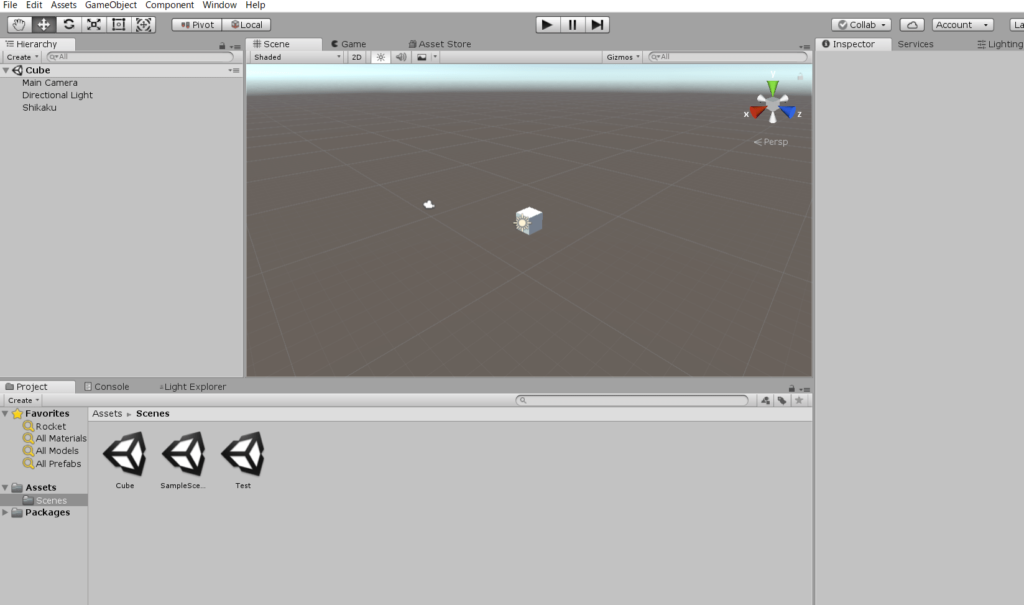
前回オブジェクトの名前を変更しましたよね。【Cube】→【Shikaku】にしたやつです。そこまでやっておいてください。
3DゲームだとX軸・Y軸・Z軸がある
まず3DゲームだとオブジェクトはX軸・Y軸・Z軸だと表します。2DゲームX軸とY軸だけです。難しいはなしでなく、数学と同じです。
数学でもX軸とY軸で直線のグラフ書きましたよね。立方体を計算するときも縦×横×高さの3つの値を使いましたよね。
視点のズームイン・ズームアウト
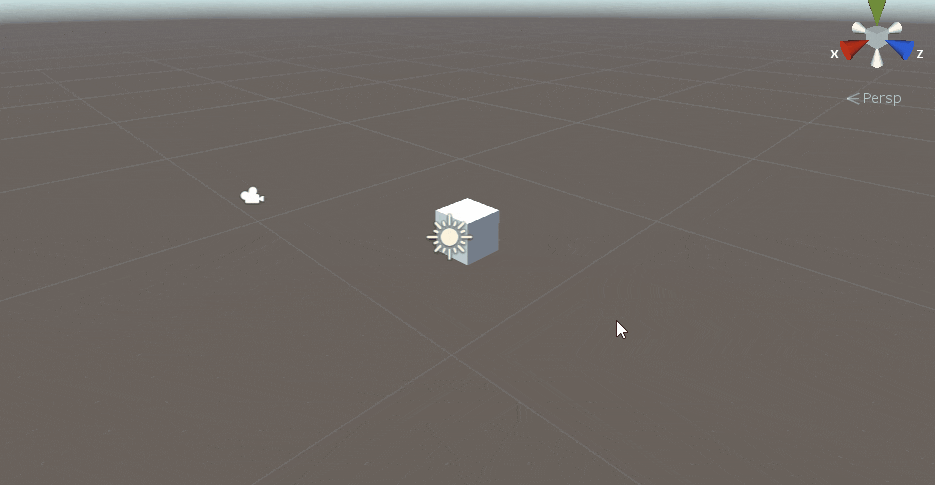
スクロールすることで視点のズームイン・ズームアウトができます。
マウスホイールはぐるぐるできるとこ
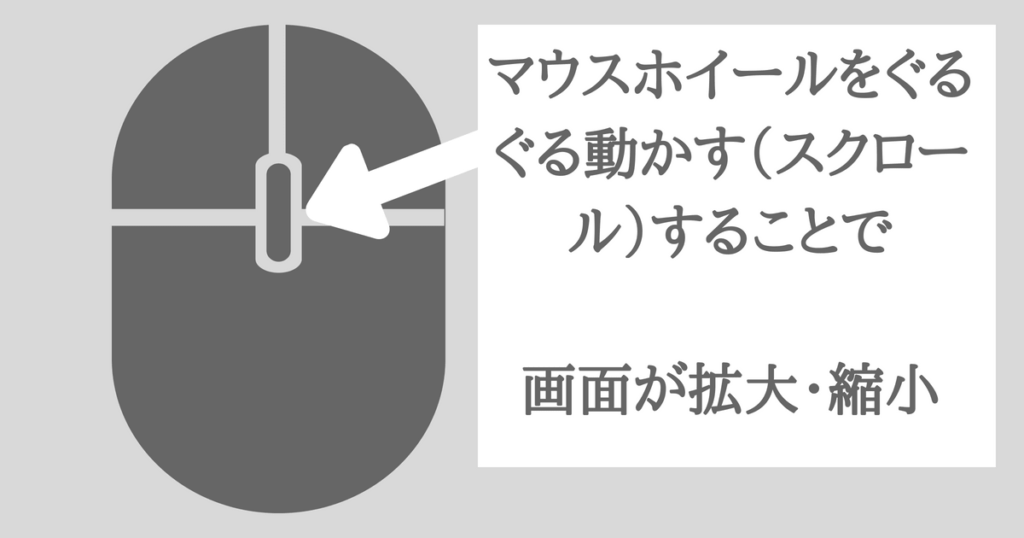
マウスについているグルグルできるところで視点をズームイン・ズームアウトできます。
ちなおすすめのマウスはLOGICOOL ワイヤレストラックボール M570tです。
視点の平行移動
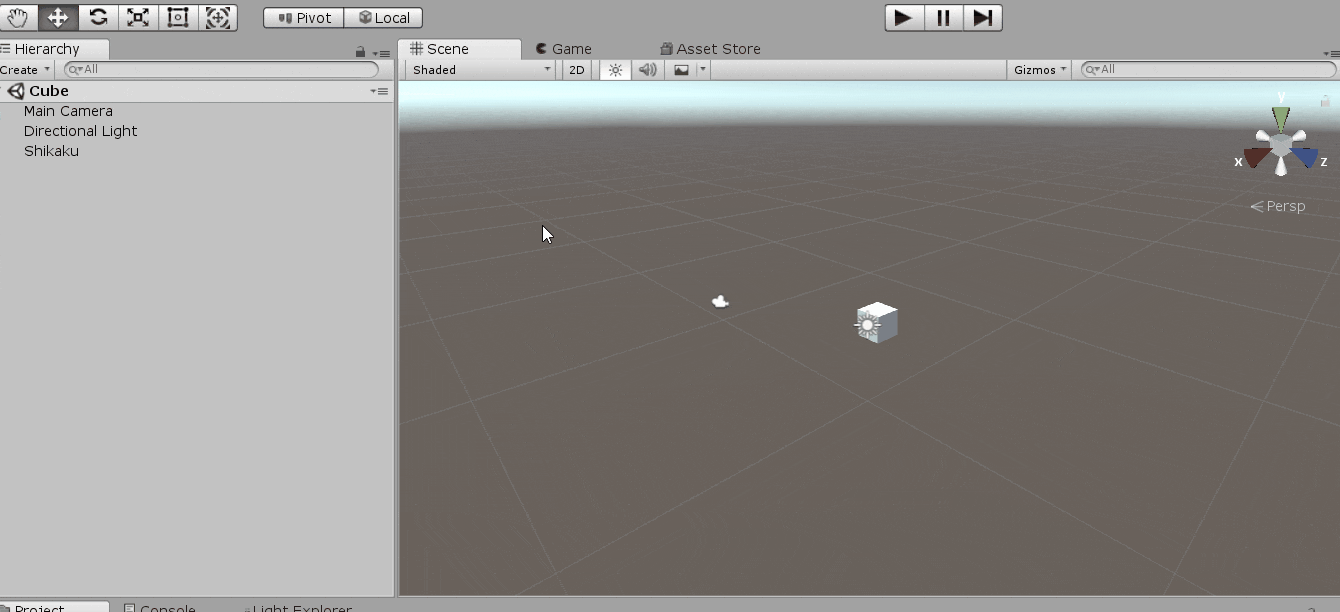
画面移動ツールを押して、画面をドラッグすることで視点を平行移動させることができます。
画面移動ツールを押すのはそのまま押してもいいですし、「Q」キーを押してもいいです。時間短縮のために「Q」キーで画面移動ツールを押せることを覚えておきましょう。
視点の位置を回転
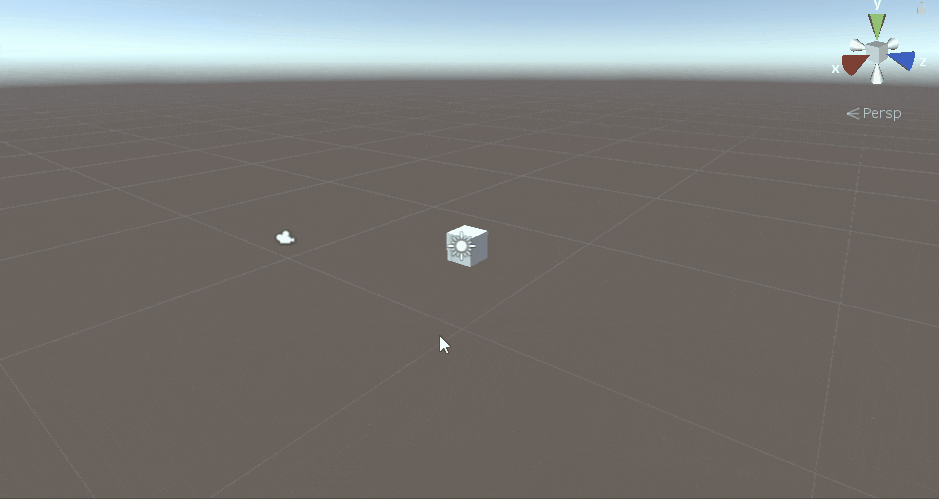
「Alt」キーを押しながら、ドラッグすると視点の位置を回転することができます。このときに右上のカラフルな物体がありますよね。
シーンギズモというのですけど、そいつは自分が向いている方向を表してくれます。方位磁石のようなものです。
シーンギズモで視点を変更
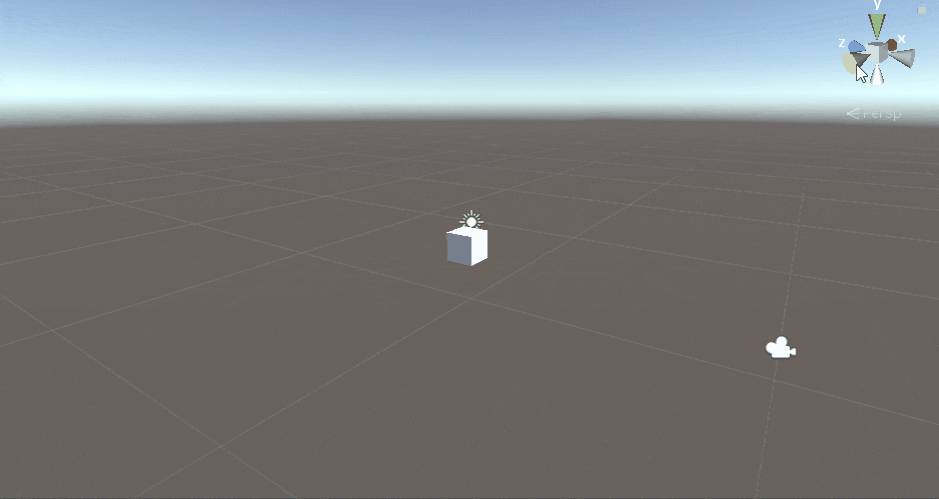
右上のカラフルなやつは「シーンギズモ」という名前のやつです。おすとその方向に90度周ります。
例えば右の部分を押せば、右に90度周ります。左の部分を押せば、左に90度周ります。自分で動かしみてください。
まとめ
- スクロールでズームイン・ズームアウト
- 並行移動は「Q」キー
- 位置を回転は「Alt」キー
- シーンギズモでも視点を変更できる
では次のオブジェクト(立方体)の移動・回転・大きさに行きましょ。






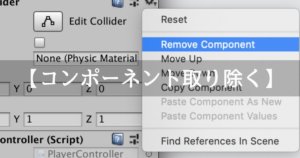









コメント